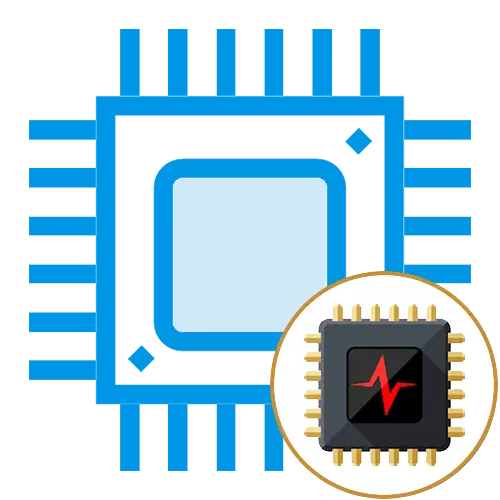
ជាធម្មតាអ្នកប្រើប្រាស់ព្យាយាមបង្កើនប្រេកង់នាឡិការបស់ខួរក្បាលដោយព្យាយាមធ្វើឱ្យកុំព្យូទ័ររបស់ពួកគេកាន់តែលឿននិងទទួលបានលទ្ធផលខ្ពស់ប៉ុន្តែក្នុងករណីខ្លះវាត្រូវការគោលបំណងកាត់បន្ថយប្រេកង់។ ឧទាហរណ៍នៅពេលដែលការបង្កើតកំដៅស៊ីភីយូនិងការប្រើប្រាស់ថាមពលគួរតែត្រូវបានកាត់បន្ថយកាត់បន្ថយថ្លៃដើមអគ្គិសនីនិងបន្ទុកលើប្រព័ន្ធត្រជាក់ប្រភេទនៃការដាក់ពាក្យសុំប្រភេទនៃកម្មវិធីដែលពឹងផ្អែកលើធនធានដែលត្រូវធ្លាក់ពី Gemina នៃកុមារ។ អំពីវិធីបន្ថយប្រេកង់នាឡិកាខួរក្បាលអានអត្ថបទនេះ។
ប្រេកង់របស់ខួរក្បាលទាប
ដើម្បីកាត់បន្ថយភាពញឹកញាប់នៃស៊ីភីយូមានពីរយ៉ាងគឺកំណត់រចនាសម្ព័ន្ធ BIOS ម្តងទៀតដោយដំណើរការបញ្ច្រាសបញ្ច្រាស, នោះគឺ, ពិតជាដំណើរការ "ខួរក្បាល" និងកាត់បន្ថយការកំណត់ការប្រើប្រាស់ថាមពលនៅក្នុងប្រព័ន្ធប្រតិបត្តិការខ្លួនវាផ្ទាល់។ តាមទ្រឹស្តីពួកគេអាចត្រូវបានបញ្ចូលគ្នាប៉ុន្តែក្នុងការអនុវត្តវានឹងមានប្រយោជន៍តែក្នុងស្ថានភាពជាក់លាក់ប៉ុណ្ណោះ។វិធីទី 1: ការកំណត់ BIOS
នៅលើការគាំទ្រ Overclocking អ្នកក៏អាចធ្វើការប្រតិបត្ដិការបញ្ច្រាសដោយបន្ថយតម្លៃគុណលក្ខគ្រប់ទាំងពីរនិងស្នូលទាំងមូលនិងកាត់បន្ថយការប្រើប្រាស់ថាមពលរបស់ស៊ីភីយូ។
បន្ទាប់ពីនោះ Turbo នឹងត្រូវបានបិទហើយប្រសិនបើខួរក្បាលមានប្រេកង់នាឡិការមូលដ្ឋានឧទាហរណ៍វានឹងស្មើនឹងអតិបរិមារបស់ស៊ីភីយូនៃការដកហូតរបស់ស៊ីភីយូក្នុងការភ្ជាប់ខ្លួនលើបច្ចេកវិទ្យាដែលមានភ្ជាប់ដោយខ្លួនឯង។
ការកាត់បន្ថយគុណនុយនុយក្លេអ៊ែរ
វិធីទម្រង់ដែលមានសុវត្ថិភាពបំផុតដើម្បីកាត់បន្ថយប្រេកង់នាឡិកានៃសមាសធាតុគឺដើម្បីកាត់បន្ថយតម្លៃនៃគុណរបស់នុយក្លេអ៊ែររបស់ខ្លួន។ សុវត្ថិភាពនៃវិធីសាស្រ្តនេះត្រូវបានបង្ហាញនៅក្នុងការពិតដែលថាអ្នកប្រើប្រាស់នឹងមិនអាចដាក់ចំនួនគុណតិចជាងមូលដ្ឋានគ្រឹះនោះទេ។ នោះគឺតាមវិធីនេះអ្នកនឹងទទួលបានជោគជ័យក្នុងការកាត់បន្ថយប្រេកង់ស៊ីភីយូអតិបរមាដល់កម្រិតតិចជាងដែនកំណត់ឬមុនសូចនាករមូលដ្ឋាននៅទូទាំងខួរក្បាលឬនុយក្លេអ៊ែរដាច់ដោយឡែករបស់វា។ នីតិវិធីត្រូវបានអនុវត្តក្នុងដំណាក់កាលជាច្រើន:
- រកឃើញនៅក្នុង BIOS ឬ UEFI របស់អ្នកដែលទទួលខុសត្រូវក្នុងការគ្រប់គ្រងការគ្រប់គ្រងស្នូលវាអាចជាសមាមាត្រស្នូលស៊ីភីយូ "ឬអ្វីដែលស្រដៀងគ្នា។ ធ្វើឱ្យខ្សែនេះដោយការចុចសកម្មនៃគ្រាប់ចុច "en" ហើយជ្រើសរើសរបៀបដែលអ្នកចង់តំឡើង។ ភាគច្រើនមានពីរក្នុងចំណោមពួកគេ: "ធ្វើសមកាលកម្មស្នូលទាំងអស់" អនុញ្ញាតឱ្យអ្នកកំណត់ខឺណែលតែមួយហើយធ្វើសមកាលកម្មខឺណែលហើយក្នុងមួយស្នូលផ្តល់នូវការតំឡើងតម្លៃបុគ្គលសម្រាប់ខឺណែលនីមួយៗ។
- ក្នុងករណីជ្រើសរើស "ធ្វើសមកាលកម្មស្នូលទាំងអស់" អ្នកអាចជ្រើសរើសតម្លៃមួយសម្រាប់មេគុណគុណនៃស្នូលដំបូងដែលនឹងផ្គូផ្គងនឹងនៅសល់។ ដើម្បីធ្វើដូចនេះសូមក្រឡេកមើលតម្លៃគុណដែលបានវាយតម្លៃនៅជិតពាក្យ "សមាមាត្រ" ហើយដាក់វាសម្រាប់ "ដែនកំណត់សមាមាត្រ" 1 ស្នូល "ខ្សែរបស់នុយក្លេអ៊ែរដែលនៅសេសសល់នឹងត្រូវបានបំពេញដោយខ្លួនគេ។
- ប្រសិនបើអ្នកចង់កំណត់រចនាសម្ព័ន្ធសូចនាករតែមួយគត់សម្រាប់ស្នូលជាច្រើនសូមជ្រើសរើស "ក្នុងមួយស្នូល" និងបង្ហាញមេគុណរបស់អ្នកក្នុងខឺណែលនីមួយៗ។

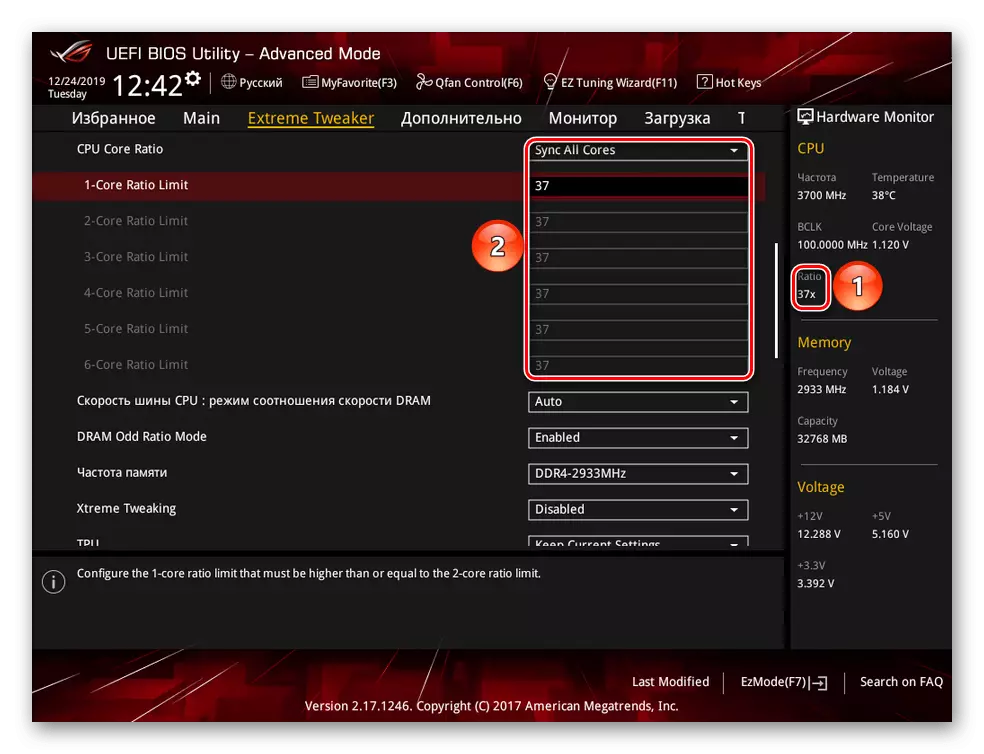

អ្នកនឹងមិនអាចដាក់មេគុណនៅខាងក្រោមនាមទេនៅក្នុងរបៀបណាមួយហើយនៅពេល "ក្នុងមួយស្នូល" សូមចងចាំថាគ្មានស្នូលមួយអាចលឿនជាងមុននោះទេវាអាចមានកត្តាច្រើនជាងនេះ 1- ស្នូល.
បន្ទាប់ពីតំឡើងតម្លៃនុយក្លេអ៊ែរមានកំណត់វានឹងអាចធ្វើទៅបានដើម្បីកាត់បន្ថយប្រេកង់នាឡិកាអតិបរមារហូតដល់មូលដ្ឋាន។
ការកាត់បន្ថយប្រេកង់សំបកកង់
តម្លៃនាឡិកានៃប្រេកង់នាឡិកាត្រូវបានបង្ហាញដោយគុណសូចនាករនៃមេគុណរបស់វាទៅប្រេកង់សំបកកង់ដូច្នេះវាអាចត្រូវបានកាត់បន្ថយដោយបន្ថយប៉ារ៉ាម៉ែត្រ motherboard ។ វាមានតម្លៃរួចហើយថាមានភាពត្រឹមត្រូវនិងមិនបន្ថយប្រេកង់ក្នុងមួយដងរហូតដល់ច្រើនបួនដប់ Megahertz ព្រោះជួនកាលវាបណ្តាលឱ្យមានអស្ថិរភាពនៃស៊ីភីយូ។
ដើម្បីកាត់បន្ថយតម្លៃប្រេកង់សំបកកង់ធ្វើដូចខាងក្រោមៈ
- រកទីតាំងបន្ទាត់ដើម្បីកំណត់លេខដែលចង់បានដោយដៃ។ នេះអាចជាបន្ទាត់ "Ai Superlock Tuner" "ល្បឿនប្រតិបត្តិការ CPU", "ការគ្រប់គ្រងប្លុក / DMI / PEG នាឡិកា" ឬអ្វីមួយដូចនោះ។ ចុច "Enter" ហើយប្តូរវាដើម្បីគ្រប់គ្រងដោយដៃដោយប្រើ "សៀវភៅដៃ" "អ្នកប្រើកំណត់" ឬ "បានអនុញ្ញាត" រៀងៗខ្លួន។
- បន្ទាប់ពីបានរកឃើញពាក្យ "ប្រេកង់ប្រេកង់" ប៉ារ៉ាម៉ែត្រដែលមានពាក្យ "FBS" ឬ "នាឡិកា" (ក៏អាចផ្តោតលើតម្លៃលំនាំដើមនៃ 100 MHz ផងដែរ) ។ បន្ទាប់ពីពិនិត្យមើលលើតម្លៃបច្ចុប្បន្ននិង / ឬតម្លៃមូលដ្ឋានកំណត់សូចនាករបន្តិចនៅខាងក្រោម។

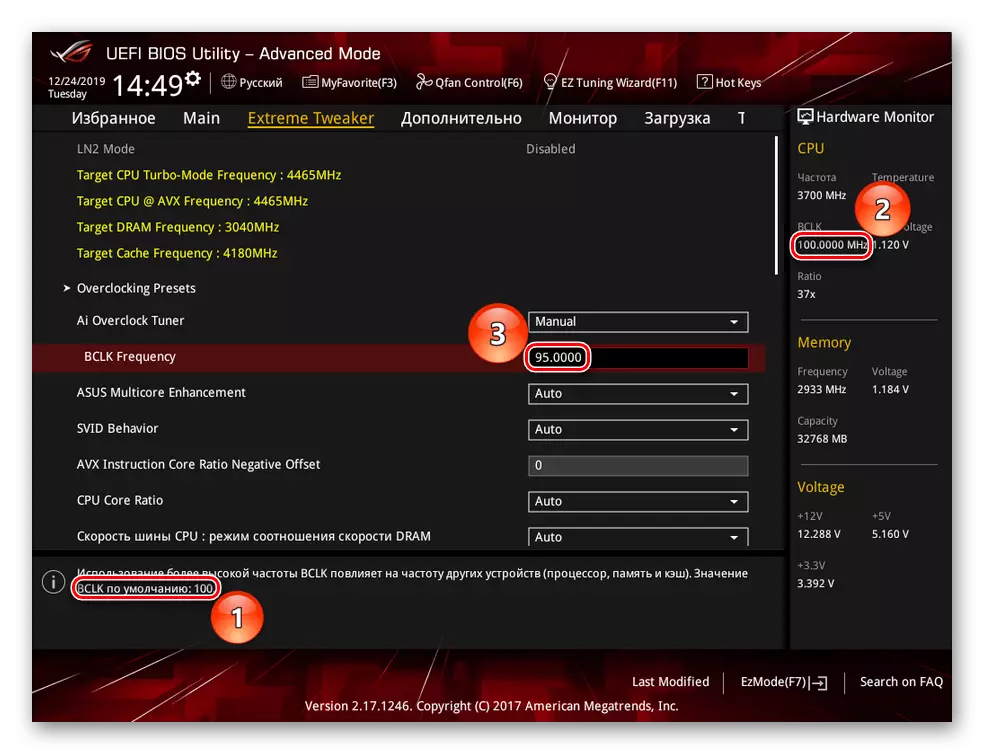
ការថយចុះរ៉ាឌីកាល់នៃសំបកកង់របស់សំបកកង់អាចនាំឱ្យមានការចាប់ហ្វ្រាំងយ៉ាងធ្ងន់ធ្ងរនៃប្រព័ន្ធនៅពេលចាប់ផ្តើមដូច្នេះជំហានថយចុះតូចមួយត្រូវបានណែនាំចាប់ពី 1 ទៅ 5 MHz ។
ស្រដៀងគ្នានេះដែរប្រេកង់នាឡិការបស់ខួរក្បាលត្រូវបានកាត់បន្ថយទាំងមូលដ្ឋាននិងអតិបរមាដែលអាចធ្វើបានដែលត្រូវបានអនុញ្ញាតឱ្យទទួលបាននូវការផ្ទុកពេញ។
ការកាត់បន្ថយខួរក្បាលវ៉ុល
តាមរយៈការកាត់បន្ថយវ៉ុលដែលបានផ្គត់ផ្គង់ដល់ស៊ីភីយូវាអាចធ្វើទៅបានដើម្បីទទួលបានមិនត្រឹមតែការកាត់បន្ថយការប្រើប្រាស់ថាមពលនិងការញែកកម្តៅប៉ុណ្ណោះទេប៉ុន្តែថែមទាំងបន្ថយប្រេកង់នាឡិការបស់ស៊ីភីយូទៀតផង។ សម្រាប់ការនេះ:
- រកទីតាំង "ស៊ីភីយូស៊ីភីយូ / ឃ្លាំងសម្ងាត់វ៉ុល": ដើម្បីធ្វើដូចនេះ BIOS អាចត្រូវបានផ្តោតលើ "វ៉ុលស៊ី។ ភី។ " និងតម្លៃវ៉ាលធី។ ជ្រើសវាដោយចុច "បញ្ចូល" ហើយប្តូរប៉ារ៉ាម៉ែត្រនេះទៅរបៀបដោយដៃ។
- កំណត់តម្លៃវ៉ុលដែលបានកាត់បន្ថយដោយផ្តោតលើលេខអប្បបរមា។
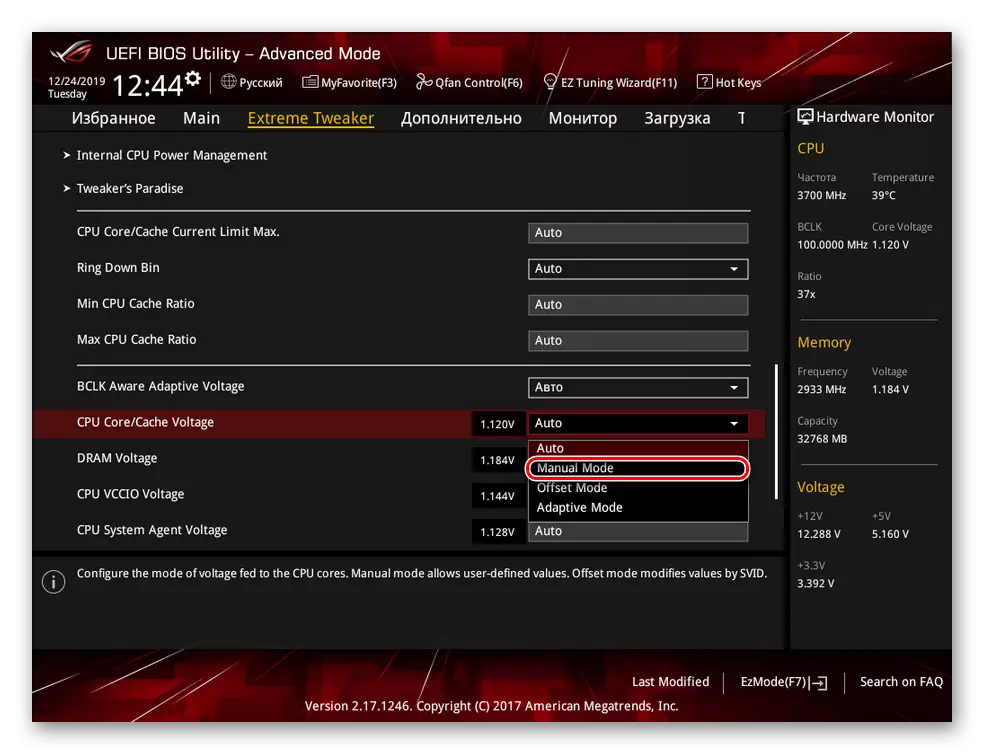

តាមរយៈការកំណត់វ៉ុលខាងក្រោមបច្ចុប្បន្នអ្នកទម្លាក់ភាពញឹកញាប់នៃខួរក្បាលនៅលើស្នូលទាំងអស់ដោយមិនប៉ះពាល់ដល់គុណ។ វាត្រូវបានផ្ដល់អនុសាសន៍ឱ្យកាត់បន្ថយវាបន្តិចម្តង ៗ ហើយបន្តិចម្តង ៗ ដោយព្យញ្ជនៈនៅលើលេខមួយក៏ដូចជាក្នុងវិធីសាស្រ្តជាមួយឡានក្រុង។
កុំភ្លេចរក្សាទុកការកំណត់បន្ទាប់ពីការផ្លាស់ប្តូររបស់ពួកគេ - ក្នុងករណីនេះវាត្រូវបានណែនាំឱ្យចាកចេញពី BIOS តាមរយៈគន្លឹះ "F10" ដែលផ្តល់ពាក្យបញ្ជាលទ្ធផលជាមួយនឹងការអភិរក្សការផ្លាស់ប្តូរ។
វិធីទី 2: ការកំណត់វីនដូ
ក្នុងករណីដែលអ្នកមិនអាចឬមិនចង់ប៉ះលើការកំណត់ BIOS បានវាអាចកាត់បន្ថយប្រេកង់នៅក្នុងប្រព័ន្ធប្រតិបត្តិការដោយខ្លួនឯង។ សម្រាប់នេះត្រូវនឹងប៉ារ៉ាម៉ែត្រ "ការផ្គត់ផ្គង់ថាមពល" ដែលធ្វើនិយ័តកម្មរួមទាំងការផ្គត់ផ្គង់ថាមពលអប្បបរមារបស់ខួរក្បាលអប្បបរមា។ ដើម្បីបន្ថយប្រេកង់ស៊ីភីយូតាមរយៈថាមពលសូមប្រើក្បួនដោះស្រាយដែលបានផ្តល់ឱ្យ:
- តាមរយៈការស្វែងរកម៉ឺនុយ "Start" ឬដោយចុចលើរូបតំណាងកែវពង្រីកប្រផ្នួតភ្លាមៗរកឃើញកម្មវិធី "ផ្ទាំងបញ្ជា" ហើយបើកវា។
- ចុចប៊ូតុងកណ្តុរខាងឆ្វេងក្នុងប្រភេទ "ឧបករណ៍និងសំឡេង" ។
- ផ្លាស់ប្តូរទៅជាប្រភេទនៃការផ្គត់ផ្គង់ថាមពល។
- ចុចលើ "ការកំណត់គម្រោងថាមពល" នៃផែនការថាមពលបច្ចុប្បន្នរបស់អ្នក។
- ជ្រើស "កែសម្រួលប៉ារ៉ាម៉ែត្រថាមពលកម្រិតខ្ពស់" ។
- ពង្រីកប៉ារ៉ាម៉ែត្រនៃការគ្រប់គ្រងថាមពលអគ្គីសនី, ហើយបន្ទាប់មក "លក្ខខណ្ឌ" អប្បបរមា "និង" លក្ខខណ្ឌនីតិវិធីអតិបរមា "។ កំណត់ថាមពលអប្បបរមាដែលស៊ីភីយូអាចប្រើប្រាស់បានហើយអតិបរិមាបានលាតត្រដាងតម្លៃទាបជាងចរន្ត។ បន្ទាប់ពីនោះសូមចុចប៊ូតុង "អនុវត្ត" និង "យល់ព្រម" ដើម្បីបញ្ចូលទៅក្នុងការផ្លាស់ប្តូរកម្លាំង។
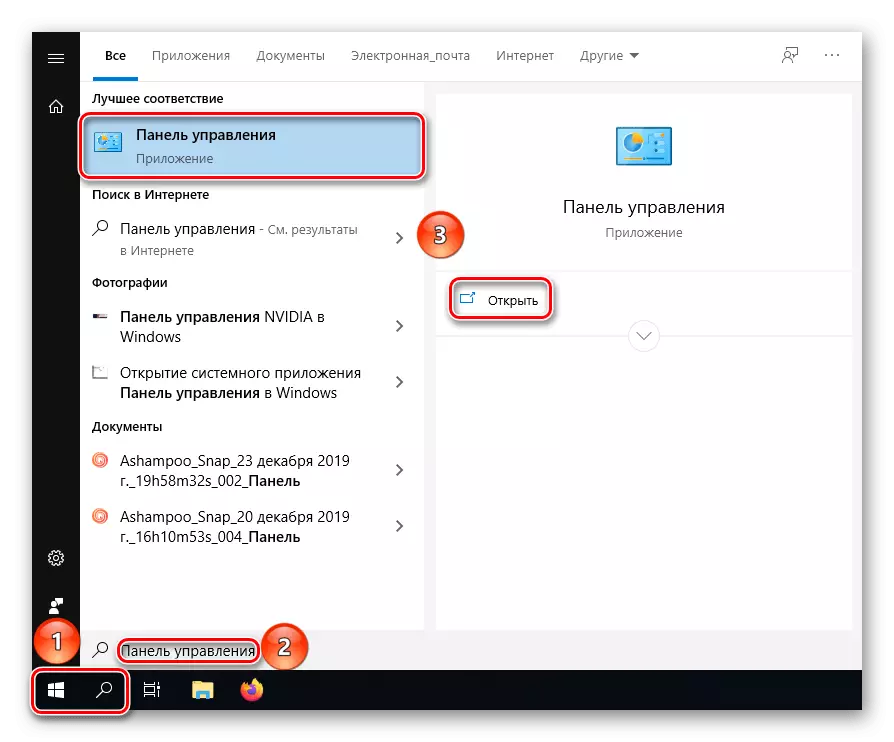
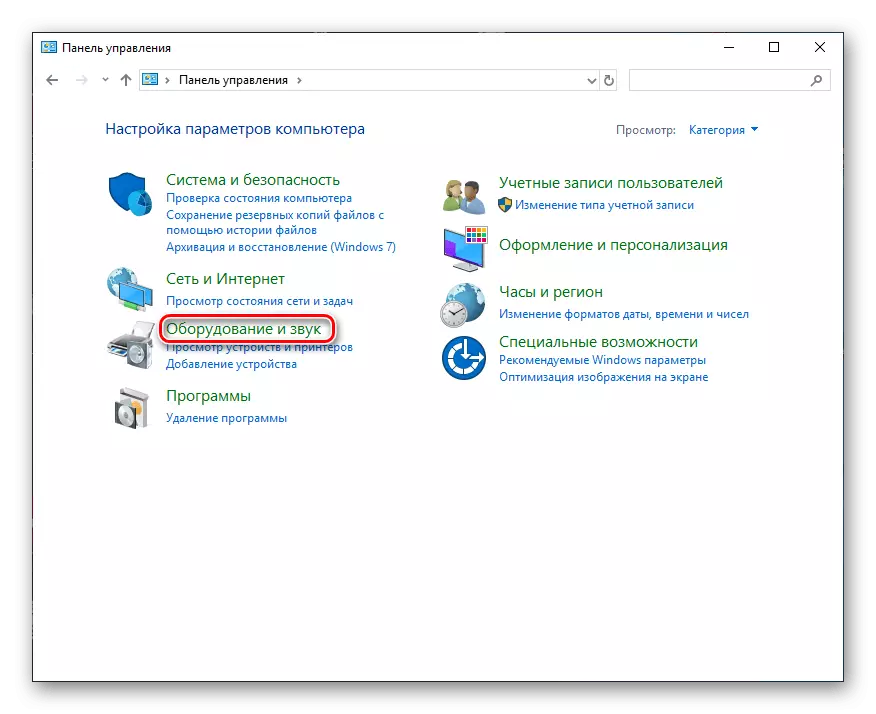
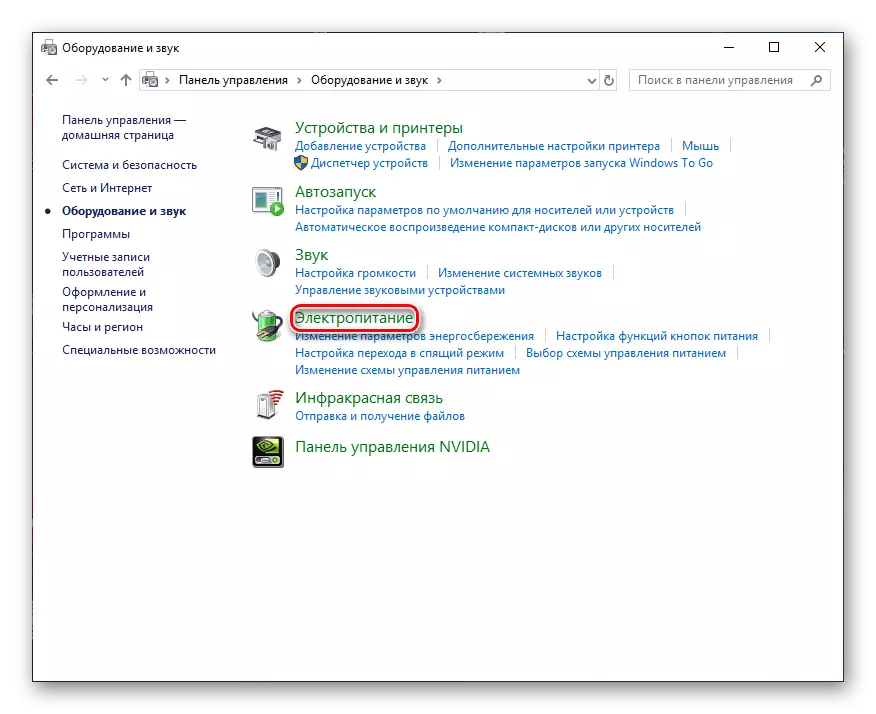
អ្នកអាចប្រើជម្រើសមួយដោយចុចលើការបន្សំគ្រាប់ចុច "Win + R" និងបញ្ចូលពាក្យបញ្ជា PowerCfg.cpl ។ ដូច្នេះអ្នកនឹងចូលទៅកាន់បន្ទះ "ផ្គត់ផ្គង់ថាមពល" ។


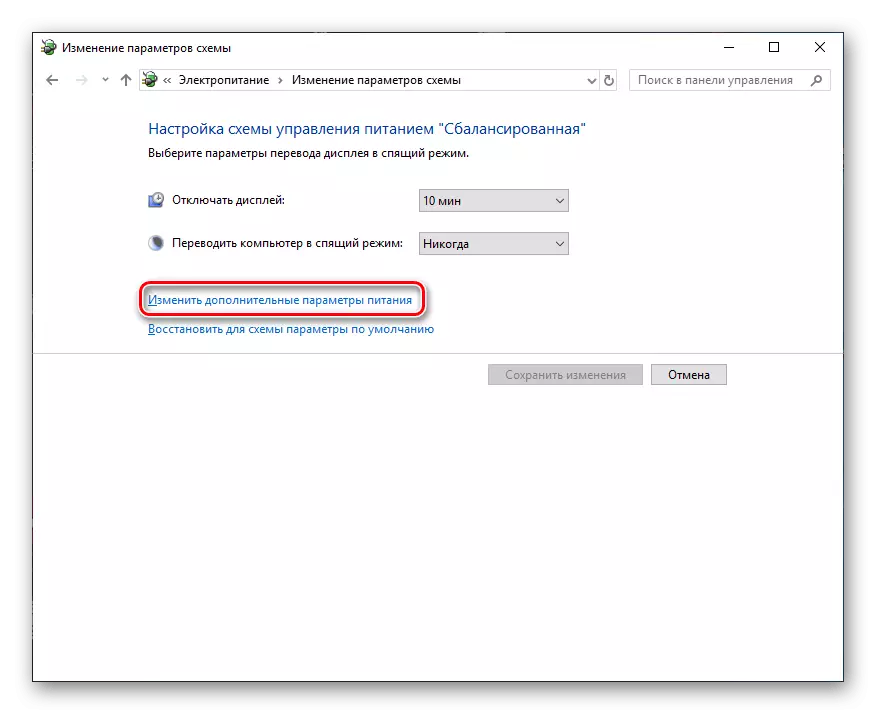
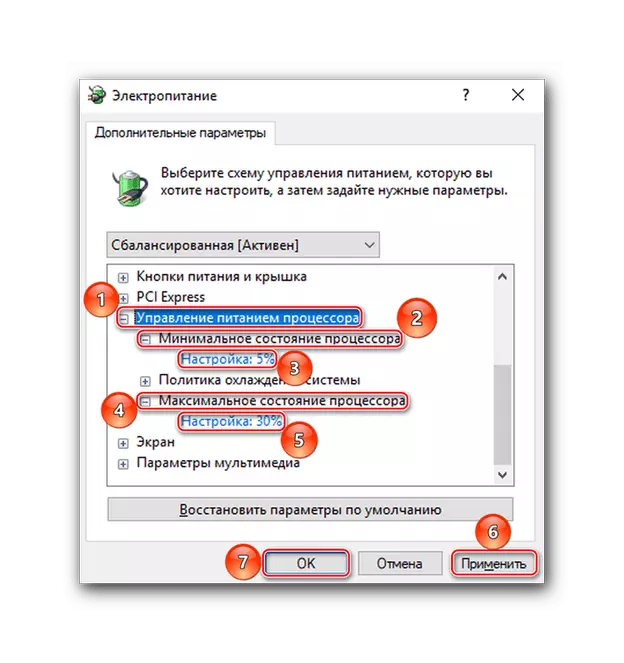
ឥឡូវស៊ីភីយូមិនអាចប្រើវ៉ុលបានទេដែលបានផ្គត់ផ្គង់ដល់វាបានកំណត់ទៅ BIOS និងវីនដូបានហើយប្រេកង់ស៊ីភីយូនឹងត្រូវកាត់បន្ថយនោះ។
ប្រសិនបើអ្នកចង់លេងជាមួយការកំណត់បន្ទាប់មកកត់សំគាល់ថាវាមិនអាចធ្វើទៅបានទៀតទេក្នុងការបន្ថយភាពញឹកញាប់នៃប្រេកង់ 800 មេហ្គាហឺតជាពិសេសនៅពេលប្រើវិធីសាស្ត្រទីពីរ។ ត្រូវប្រយ័ត្នប្រយែងក្នុងការស្វែងរករបារក្រោមក្នុង 700 មេហ្គាហឺតហើយតិចជាងនេះចាប់តាំងពីពេលជាក់លាក់មួយវីនដូអាចសំរេចថាកុំព្យួទ័រមិនបំពេញតាមតម្រូវការអប្បបរមាហើយបដិសេធការចាប់ផ្តើម។
អត្ថបទនេះគ្របដណ្តប់លើវិធីសាស្រ្តសម្រាប់ការកាត់បន្ថយប្រេកង់នាឡិកាខួរក្បាលនៅក្នុង BIOS និងតាមរយៈការកំណត់ប្រព័ន្ធប្រតិបត្តិការ។ ដូចក្នុងករណី Overclocking និងនៅពេលហ្វ្រាំងប្រព័ន្ធកុំប្រញាប់ហើយស្អាតក្នុងនីតិវិធីបែបនេះដោយមិនខ្លាចកំណត់ការកំណត់ឡើងវិញប្រសិនបើមានអ្វីខុស។
សូមមើលផងដែរ: កំណត់ការកំណត់ BIOS ឡើងវិញ
